اثرات تنش نوری با کرنش صفحه عمومی
معرفی
مفروضات ارائه شده برای کرنش صفحه در تحلیل قبلی ساختار موجبر (به مدل کتابخانه کاربردی Stress-Optic Effects در یک موجبر فوتونیک مراجعه کنید ، نام مدل stress_optical است ) در شرایطی که ورقه ورقه سیلیکون-سیلیکا آزاد است صادق نیست. در جهت z گسترش یابد . در عوض، لازم است از یک مدل کرنش صفحه تعمیم یافته استفاده شود که امکان انبساط آزاد در جهت z را فراهم می کند . شرایط مرزی در xy-صفحه در حال حاضر به سازه اجازه می دهد تا آزادانه در تمام جهات در هواپیما گسترش یابد. هنگامی که مواد مختلف در یک لمینت با ضرایب انبساط متفاوت منبسط می شوند، لمینت خم می شود. در این مدل، ورقه ورقه سیلیسی-سیلیکونی در هر دو جهت x و z خم می شود .
توجه: این برنامه به ماژول اپتیک موج و ماژول مکانیک سازه نیاز دارد.
تعریف مدل
کرنش هواپیمای تعمیم یافته
یکی از گسترشهای احتمالی فرمول کرنش صفحه این است که فرض کنیم کرنشها مستقل از مختصات خارج از صفحه z هستند ، یعنی
با فرض کرنش کوچک، معادلات فوق دارای جواب سه بعدی زیر هستند:
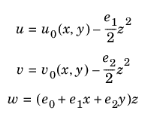
که در آن e 0 ، e 1 و e 2 ثابت هستند. بنابراین، در مقطع  ، یکی دارد
، یکی دارد

و
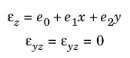
شرایط فوق با حالت کرنش صفحه تنها با این واقعیت تفاوت دارد که جزء کرنش عادی خارج از صفحه می تواند به صورت خطی در سراسر مقطع تغییر کند. انتظار می رود این تقریب زمانی خوب باشد که سازه آزاد باشد تا در جهت خارج از صفحه منبسط شود و انحنای خمشی احتمالی با توجه به وسعت سازه در صفحه xy کم باشد . این مربوط به یک چرخش کوچک است که نماینده هر مقطع از سازه در امتداد محور z است .
در COMSOL Multiphysics، گزینه Generalized Plane Strain تحت رابط مکانیک ساختاری به صورت دو بعدی در دسترس است. ضرایب e 0 ، e 1 و e 2 در بیان کرنش ε z به عنوان درجات آزادی اضافی که در سراسر مدل ثابت هستند (متغیرهای جهانی) مدلسازی میشوند. برای جزئیات بیشتر به راهنمای کاربر ماژول مکانیک سازه مراجعه کنید .
نتایج و بحث
شکل 1 توزیع تنش فون میزس را همراه با شکل تغییر شکل یافته موجبر نشان می دهد.

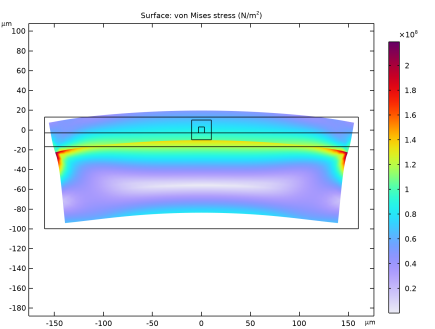
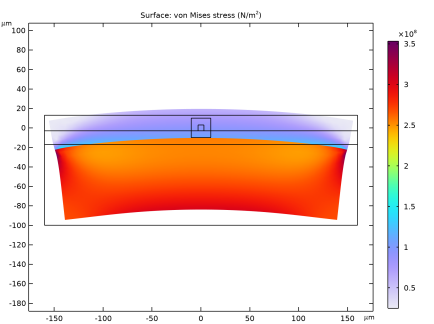
شکل 1: تنش معادل فون میزس با (بالا) و بدون (پایین) فرض کرنش صفحه تعمیم یافته محاسبه شده است.
یک نمایش سه بعدی از محلول کرنش صفحه تعمیم یافته در این شکل نشان داده شده است:
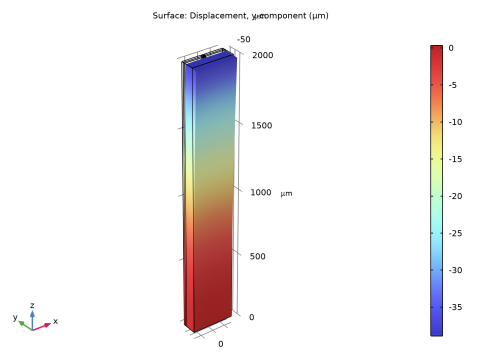
به دلایل تقارن، اجزای کرنش ε x و ε z باید برابر باشند. نمودار در شکل 2 ناحیه ای را نشان می دهد که در آن اختلاف نسبی بین εx و ε z در 5٪ است. این مدل در مناطق نزدیک به هسته، دور از مرزهای سمت چپ و راست بیشترین دقت را دارد.
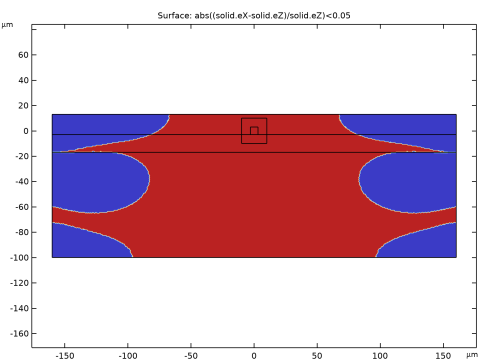
شکل 2: در ناحیه قرمز رنگ، تفاوت نسبی بین اجزای کرنش x و z در 5% است.
شکل 3 شاخص های حالت موثر را برای چهار حالت انتشار اول با استفاده از معادلات کرنش صفحه تعمیم یافته با معادلات به دست آمده از تجزیه و تحلیل در مدل قبلی مقایسه می کند. همانطور که نمودار نشان می دهد، هنگامی که کرنش در جهت z در نظر گرفته می شود، یک تغییر سیستماتیک در ثابت های انتشار وجود دارد.
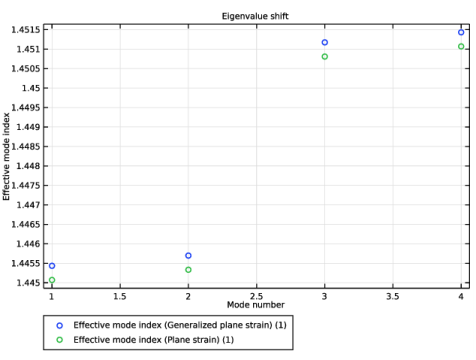
شکل 3: شاخص های حالت موثر با فرض کرنش صفحه و کرنش صفحه تعمیم یافته.
شکل 4 انکسار مضاعف ناشی از تنش را در امتداد خط تقارن در موجبر نشان می دهد. کرنش غیرصفر خارج از صفحه منجر به افزایش اثر شکست مضاعف می شود.
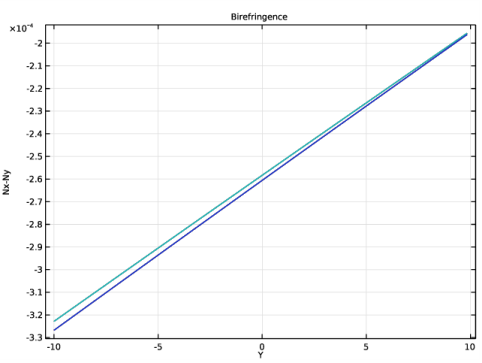
شکل 4: شکست دوگانه در امتداد خط تقارن عمودی در موجبر برای کرنش صفحه (منحنی پایین) و کرنش صفحه تعمیم یافته (منحنی بالایی).
شکل 5 جزئیات حالت ویژه را با کمترین شاخص حالت مؤثر نشان می دهد. این تجسم جریان قدرت را که شدت نوری یا بردار Poynting نیز نامیده می شود، در جهت خارج از صفحه نمایش می دهد.
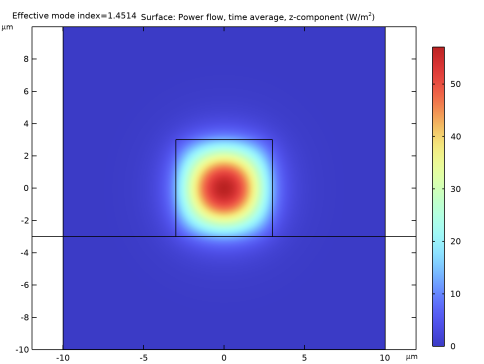
شکل 5: حالت ویژه با کمترین شاخص حالت، محاسبه شده با اثر تنش-اپتیکی تحت فرض کرنش صفحه تعمیم یافته.
مسیر کتابخانه برنامه: ماژول_مکانیک_ساختاری/اثرات_اپتیکال_تنش /stress_optical_generalized
دستورالعمل های مدل سازی
از منوی File ، New را انتخاب کنید .
جدید
در پنجره جدید ، روی  Model Wizard کلیک کنید .
Model Wizard کلیک کنید .
مدل جادوگر
1 | در پنجره Model Wizard روی |
2 | در درخت Select Physics ، Structural Mechanics>Solid Mechanics (جامد) را انتخاب کنید . |
3 | روی افزودن کلیک کنید . |
4 | در درخت Select Physics ، Optics>Wave Optics>Electromagnetic Waves، Frequency Domain (ewfd) را انتخاب کنید . |
5 | روی افزودن کلیک کنید . |
6 |
7 | در درخت Select Study ، Preset Studies for Some Physics Interfaces>Stationary را انتخاب کنید . |
8 |
تعاریف جهانی
پارامترهای 1
1 | در پنجره Model Builder ، در قسمت Global Definitions روی Parameters 1 کلیک کنید . |
2 | در پنجره تنظیمات برای پارامترها ، بخش پارامترها را پیدا کنید . |
3 |
4 | به پوشه Application Libraries مدل بروید و روی فایل stress_optical_parameters.txt دوبار کلیک کنید . |
هندسه 1
1 | در پنجره Model Builder ، در قسمت Component 1 (comp1) روی Geometry 1 کلیک کنید . |
2 | در پنجره تنظیمات هندسه ، بخش Units را پیدا کنید . |
3 | از لیست واحد طول ، میکرومتر را انتخاب کنید . |
مستطیل 1 (r1)
1 | در نوار ابزار Geometry ، روی |
2 | در پنجره تنظیمات برای Rectangle ، بخش Size and Shape را پیدا کنید . |
3 | در قسمت متن Width عدد 320 را تایپ کنید . |
4 | در قسمت متن ارتفاع ، 83 را تایپ کنید . |
5 | قسمت Position را پیدا کنید . در قسمت متن x ، -160 را تایپ کنید . |
6 | در قسمت متن y ، -100 را تایپ کنید . |
مستطیل 2 (r2)
1 | در نوار ابزار Geometry ، روی |
2 | در پنجره تنظیمات برای Rectangle ، بخش Size and Shape را پیدا کنید . |
3 | در قسمت متن Width عدد 320 را تایپ کنید . |
4 | در قسمت متن ارتفاع ، 14 را تایپ کنید . |
5 | قسمت Position را پیدا کنید . در قسمت متن x ، -160 را تایپ کنید . |
6 | در قسمت متن y ، -17 را تایپ کنید . |
مستطیل 3 (r3)
1 | در نوار ابزار Geometry ، روی |
2 | در پنجره تنظیمات برای Rectangle ، بخش Size and Shape را پیدا کنید . |
3 | در قسمت متن Width عدد 320 را تایپ کنید . |
4 | در قسمت متن ارتفاع ، 16 را تایپ کنید . |
5 | قسمت Position را پیدا کنید . در قسمت متن x ، -160 را تایپ کنید . |
6 | در قسمت متن y ، -3 را تایپ کنید . |
مستطیل 4 (r4)
1 | در نوار ابزار Geometry ، روی |
2 | در پنجره تنظیمات برای Rectangle ، بخش Size and Shape را پیدا کنید . |
3 | در قسمت متن Width عدد 6 را تایپ کنید . |
4 | در قسمت متن ارتفاع ، 6 را تایپ کنید . |
5 | قسمت Position را پیدا کنید . در قسمت متن x ، -3 را تایپ کنید . |
6 | در قسمت متن y ، -3 را تایپ کنید . |
مستطیل 5 (r5)
1 | در نوار ابزار Geometry ، روی |
2 | در پنجره تنظیمات برای Rectangle ، بخش Size and Shape را پیدا کنید . |
3 | در قسمت متن Width عدد 20 را تایپ کنید . |
4 | در قسمت متن ارتفاع ، 20 را تایپ کنید . |
5 | قسمت Position را پیدا کنید . در قسمت متن x ، -10 را تایپ کنید . |
6 | در قسمت متن y ، -10 را تایپ کنید . |
7 |
آخرین ناحیه مستطیلی، حوزه محاسباتی نوری را در بر می گیرد. در صورت نیاز برای تایید نتایج می توان آن را بزرگ کرد. منطقه باید به اندازه کافی بزرگ انتخاب شود تا در صورت بزرگ شدن منطقه، ثابت های انتشار محاسبه شده به طور قابل توجهی تغییر نکند.
مکانیک جامدات (جامدات)
1 | در پنجره Model Builder ، در قسمت Component 1 (comp1) روی Solid Mechanics (solid) کلیک کنید . |
2 | در پنجره تنظیمات مکانیک جامدات ، بخش ضخامت را پیدا کنید . |
3 | در قسمت متن d ، 2*d را تایپ کنید . |
مواد الاستیک خطی 1
در پنجره Model Builder ، در قسمت Component 1 (comp1)>Solid Mechanics (solid) روی Linear Elastic Material 1 کلیک کنید .
انبساط حرارتی 1
1 | در نوار ابزار Physics ، روی |
2 | در پنجره تنظیمات برای گسترش حرارتی ، بخش ورودی مدل را پیدا کنید . |
3 | از لیست T ، User defined را انتخاب کنید . در قسمت متن مرتبط، T1 را تایپ کنید . |
4 |
تعاریف جهانی
ورودی های مدل پیش فرض
1 | در پنجره Model Builder ، در قسمت Global Definitions، روی Default Model Inputs کلیک کنید . |
2 | در پنجره تنظیمات برای ورودی های مدل پیش فرض ، بخش Browse Model Inputs را پیدا کنید . |
3 | زیربخش عبارت برای انتخاب باقیمانده را پیدا کنید . در قسمت متنی Volume reference temperature ، T0 را تایپ کنید . |
تعاریف
متغیرهای 1
1 | در نوار ابزار صفحه اصلی ، روی |
2 | در پنجره تنظیمات برای متغیرها ، بخش متغیرها را پیدا کنید . |
3 | در جدول تنظیمات زیر را وارد کنید: |
نام | اصطلاح | واحد | شرح |
ن | nCore | ضریب شکست برای مواد بدون تنش |
4 | قسمت انتخاب موجودیت هندسی را پیدا کنید . از لیست سطح نهاد هندسی ، دامنه را انتخاب کنید . |
5 | فقط دامنه 6 را انتخاب کنید. |
متغیرها 2
1 | در نوار ابزار صفحه اصلی ، روی |
2 | در پنجره تنظیمات برای متغیرها ، بخش متغیرها را پیدا کنید . |
3 | در جدول تنظیمات زیر را وارد کنید: |
نام | اصطلاح | واحد | شرح |
ن | nSiO2 | ضریب شکست برای مواد بدون تنش |
4 | قسمت انتخاب موجودیت هندسی را پیدا کنید . از لیست سطح نهاد هندسی ، دامنه را انتخاب کنید . |
5 | فقط دامنه های 4 و 5 را انتخاب کنید. |
متغیرها 3
1 | در نوار ابزار صفحه اصلی ، روی |
2 | در پنجره تنظیمات برای متغیرها ، بخش متغیرها را پیدا کنید . |
3 | در جدول تنظیمات زیر را وارد کنید: |
نام | اصطلاح | واحد | شرح |
Nx | N-(B1*solid.sx+B2*(solid.sy+solid.sz)) | ضریب شکست، جزء x | |
را | N-(B1*solid.sy+B2*(solid.sx+solid.sz)) | ضریب شکست، جزء y | |
Nz | N-(B1*solid.sz+B2*(solid.sx+solid.sy)) | ضریب شکست، مولفه z |
4 | قسمت انتخاب موجودیت هندسی را پیدا کنید . از لیست سطح نهاد هندسی ، دامنه را انتخاب کنید . |
5 | فقط دامنه های 4-6 را انتخاب کنید. |
مکانیک جامدات (جامدات)
سرکوب حرکت سفت و سخت 1
1 | در نوار ابزار Physics ، روی |
2 | فقط دامنه 1 را انتخاب کنید. |
امواج الکترومغناطیسی، دامنه فرکانس (EWFD)
دامنه محاسباتی به طور قابل توجهی برای تجزیه و تحلیل حالت نوری کاهش می یابد.
1 | در پنجره Model Builder ، در قسمت Component 1 (comp1) روی امواج الکترومغناطیسی ، دامنه فرکانس (ewfd) کلیک کنید . |
2 | فقط دامنه های 4-6 را انتخاب کنید. |
معادله موج، الکتریک 1
1 | در پنجره Model Builder ، در قسمت Component 1 (comp1)>Electromagnetic Waves، Frequency Domain (ewfd) روی Wave Equation, Electric 1 کلیک کنید . |
2 | در پنجره تنظیمات برای معادله موج ، Electric ، بخش Electric Displacement Field را پیدا کنید . |
3 | از لیست n ، User defined را انتخاب کنید . از لیست، مورب را انتخاب کنید . |
4 | در جدول n تنظیمات زیر را وارد کنید: |
Nx | 0 | 0 |
0 | را | 0 |
0 | 0 | Nz |
5 | از فهرست k ، User defined را انتخاب کنید . |
مواد
و
1 | در پنجره Model Builder ، در قسمت Component 1 (comp1) روی Materials راست کلیک کرده و Blank Material را انتخاب کنید . |
2 | در پنجره تنظیمات برای مواد ، Si را در قسمت متن برچسب تایپ کنید . |
3 | فقط دامنه 1 را انتخاب کنید. |
4 | قسمت محتوای مواد را پیدا کنید . در جدول تنظیمات زیر را وارد کنید: |
ویژگی | متغیر | ارزش | واحد | گروه اموال |
مدول یانگ | E | ESi | پا | مدول یانگ و نسبت پواسون |
نسبت پواسون | نه | nuSi | 1 | مدول یانگ و نسبت پواسون |
تراکم | rho | rhoSi | کیلوگرم بر متر مکعب | پایه ای |
ضریب انبساط حرارتی | alpha_iso ; alphaii = alpha_iso، alphaij = 0 | آلفا سی | 1/K | پایه ای |
SiO2
1 | روی Materials کلیک راست کرده و Blank Material را انتخاب کنید . |
2 | در پنجره تنظیمات برای مواد ، SiO2 را در قسمت متن برچسب تایپ کنید . |
3 | فقط دامنه های 2-6 را انتخاب کنید. |
4 | قسمت محتوای مواد را پیدا کنید . در جدول تنظیمات زیر را وارد کنید: |
ویژگی | متغیر | ارزش | واحد | گروه اموال |
مدول یانگ | E | ESiO2 | پا | مدول یانگ و نسبت پواسون |
نسبت پواسون | نه | nuSiO2 | 1 | مدول یانگ و نسبت پواسون |
تراکم | rho | rhoSiO2 | کیلوگرم بر متر مکعب | پایه ای |
ضریب انبساط حرارتی | alpha_iso ; alphaii = alpha_iso، alphaij = 0 | alphaSiO2 | 1/K | پایه ای |
مش 1
مثلثی رایگان 1
در نوار ابزار Mesh ، روی  Free Triangular کلیک کنید .
Free Triangular کلیک کنید .
سایز 1
1 | روی Free Triangular 1 کلیک راست کرده و Size را انتخاب کنید . |
2 | در پنجره تنظیمات برای اندازه ، قسمت انتخاب موجودیت هندسی را پیدا کنید . |
3 | از لیست سطح نهاد هندسی ، دامنه را انتخاب کنید . |
4 | فقط دامنه های 4-6 را انتخاب کنید. |
5 | بخش اندازه عنصر را پیدا کنید . روی دکمه Custom کلیک کنید . |
6 | قسمت پارامترهای اندازه عنصر را پیدا کنید . |
7 | کادر انتخاب حداکثر اندازه عنصر را انتخاب کنید . در قسمت متن مرتبط، 0.2 را تایپ کنید . |
اندازه
1 | در پنجره Model Builder ، در قسمت Component 1 (comp1)>Mesh 1 روی Size کلیک کنید . |
2 | در پنجره تنظیمات برای اندازه ، قسمت اندازه عنصر را پیدا کنید . |
3 | از لیست از پیش تعریف شده ، Extra fine را انتخاب کنید . |
4 |
مطالعه 1
تجزیه و تحلیل حالت
1 | در نوار ابزار مطالعه ، روی |
2 | در پنجره تنظیمات برای تجزیه و تحلیل حالت ، بخش تنظیمات مطالعه را پیدا کنید . |
3 | از لیست Transform ، شاخص حالت موثر را انتخاب کنید . |
4 | در قسمت جستجو برای حالتهای اطراف متن، 1.46 را تایپ کنید . |
5 | تیک گزینه Desired number of modes را انتخاب کنید . در فیلد متن مرتبط، 4 را تایپ کنید . |
6 | در قسمت نوشتاری فرکانس تحلیل حالت ، c_const/lambda0_ewfd را تایپ کنید . |
این تنظیمات باعث می شود که حل کننده حالت ویژه 4 حالت ویژه را با شاخص های حالت موثر نزدیک به مقدار 1.46 جستجو کند . این مقدار تخمینی از شاخص حالت موثر برای حالت بنیادی است.
مکانیک جامدات را از مرحله تحلیل حالت حذف کنید.
7 | قسمت Physics and Variables Selection را پیدا کنید . در جدول، کادر حل برای Solid Mechanics (جامد) را پاک کنید . |
مرحله 1: ثابت
1 | در پنجره Model Builder ، روی Step 1: Stationary کلیک کنید . |
2 | در پنجره تنظیمات برای Stationary ، بخش Physics and Variables Selection را پیدا کنید . |
3 | در جدول، کادر حل برای امواج الکترومغناطیسی ، دامنه فرکانس ( ewfd) را پاک کنید . |
4 | در نوار ابزار مطالعه ، |
نتایج
استرس (جامد)
1 | در پنجره Settings for 2D Plot Group ، بخش Data را پیدا کنید . |
2 | از لیست Dataset ، Study 1/Solution Store 1 (sol2) را انتخاب کنید . |
3 | در نوار ابزار استرس (جامد) ، روی |
4 |
5 |
6 | در نوار ابزار مطالعه ، روی |
مطالعه 1/راه حل 1 – کرنش هواپیما
1 | در پنجره Model Builder ، گره Results>Datasets را گسترش دهید ، سپس روی Study 1/Solution 1 – Copy 1 (sol3) کلیک کنید . |
2 | در پنجره تنظیمات راه حل ، Study 1/Solution 1 – Plane Strain را در قسمت نوشتار Label تایپ کنید . |
مکانیک جامدات (جامدات)
1 | در پنجره Model Builder ، در قسمت Component 1 (comp1) روی Solid Mechanics (solid) کلیک کنید . |
2 | در پنجره تنظیمات برای مکانیک جامدات ، بخش تقریب دو بعدی را پیدا کنید . |
3 | از لیست، گزینه Generalized plane strain را انتخاب کنید . |
تعاریف
متغیرها 4
1 | در پنجره Model Builder ، در قسمت Component 1 (comp1) روی Definitions کلیک راست کرده و Variables را انتخاب کنید . |
2 | در پنجره تنظیمات برای متغیرها ، بخش متغیرها را پیدا کنید . |
3 | در جدول تنظیمات زیر را وارد کنید: |
نام | اصطلاح | واحد | شرح |
در 1 | u-solid.wxZ/2*Z^2 | متر | جابجایی، جزء x |
v1 | v-solid.wyZ/2*Z^2 | متر | جابجایی، جزء y |
w1 | (solid.wxZ*X+solid.wyZ*Y+solid.w0Z)*Z | متر | جابجایی، مولفه z |
مطالعه 1
در نوار ابزار مطالعه ،  روی محاسبه کلیک کنید .
روی محاسبه کلیک کنید .
نتایج
استرس (جامد)
1 | در پنجره Model Builder ، در قسمت Results روی Stress (solid) کلیک کنید . |
2 | در نوار ابزار استرس (جامد) ، روی |
3 |
4 |
سطح کرنش
برای تجسم منطقه، که در آن تفاوت نسبی بین اجزای کرنش x و z در 5٪ است، این مراحل را دنبال کنید:
1 | در پنجره Model Builder ، در قسمت Results روی Electric Field (ewfd) کلیک کنید . |
2 | در پنجره تنظیمات برای گروه طرح دو بعدی ، سطح Strain را در قسمت نوشتار برچسب تایپ کنید . |
3 | قسمت Data را پیدا کنید . از لیست Dataset ، Study 1/Solution Store 1 (sol2) را انتخاب کنید . |
سطح 1
1 | در پنجره Model Builder ، گره سطح Strain را گسترش دهید ، سپس روی Surface 1 کلیک کنید . |
2 | در پنجره تنظیمات برای Surface ، بخش Expression را پیدا کنید . |
3 | در قسمت متن Expression ، abs((solid.eX-solid.eZ)/solid.eZ)<0.05 را تایپ کنید . |
4 | قسمت Coloring and Style را پیدا کنید . تیک Color legend را پاک کنید . |
5 | برای گسترش بخش کیفیت کلیک کنید . از لیست Resolution ، Extra fine را انتخاب کنید . |
6 | در نوار ابزار Strain level ، روی |
7 |
Cut Line 2D 1
سپس، انکسار دوگانه ناشی از تنش را در امتداد خط تقارن در موجبر رسم کنید.
1 | در نوار ابزار نتایج ، بر روی |
2 | در پنجره تنظیمات برای Cut Line 2D ، بخش Line Data را پیدا کنید . |
3 | در ردیف 1 ، Y را روی 10- تنظیم کنید . |
4 | در ردیف 2 ، X را روی 0 و Y را روی 10 قرار دهید . |
5 |
Cut Line 2D 2
1 | بر روی Cut Line 2D 1 کلیک راست کرده و Duplicate را انتخاب کنید . |
2 | در پنجره تنظیمات برای Cut Line 2D ، قسمت Data را پیدا کنید . |
3 | از لیست مجموعه داده ، مطالعه 1/راه حل 1 – کرنش صفحه (sol3) را انتخاب کنید . |
گروه طرح 1 بعدی 3
در نوار ابزار نتایج ، روی  1D Plot Group کلیک کنید .
1D Plot Group کلیک کنید .
نمودار خطی 1
1 | روی 1D Plot Group 3 کلیک راست کرده و Line Graph را انتخاب کنید . |
2 | در پنجره تنظیمات برای نمودار خط ، بخش داده را پیدا کنید . |
3 | از لیست Dataset ، Cut Line 2D 1 را انتخاب کنید . |
4 | قسمت y-Axis Data را پیدا کنید . در قسمت متن Expression ، Nx-Ny را تایپ کنید . |
5 | قسمت x-Axis Data را پیدا کنید . از لیست Parameter ، Expression را انتخاب کنید . |
6 | در قسمت متن Expression ، Y را تایپ کنید . |
نمودار خط 2
1 | روی Line Graph 1 کلیک راست کرده و Duplicate را انتخاب کنید . |
2 | در پنجره تنظیمات برای نمودار خط ، بخش داده را پیدا کنید . |
3 | از لیست Dataset ، Cut Line 2D 2 را انتخاب کنید . |
گروه طرح 1 بعدی 3
1 | در پنجره Model Builder ، روی 1D Plot Group 3 کلیک کنید . |
2 | در پنجره تنظیمات برای گروه طرح 1 بعدی ، برای گسترش بخش عنوان کلیک کنید . |
3 | از لیست نوع عنوان ، دستی را انتخاب کنید . |
4 | در قسمت متن عنوان ، Birefringence را تایپ کنید . |
5 | قسمت Plot Settings را پیدا کنید . |
6 | چک باکس x-axis label را انتخاب کنید . در قسمت متن مرتبط، Y را تایپ کنید . |
7 | کادر بررسی برچسب محور y را انتخاب کنید . در قسمت متن مرتبط، Nx-Ny را تایپ کنید . |
8 | در نوار ابزار 1D Plot Group 3 ، روی |
برای تجسم جزئیات حالت ویژه با کمترین شاخص حالت مؤثر، ابتدا یک نمای تنظیم می کنید که فقط شامل حوزه محاسبات نوری است.
9 |
10 | در کادر محاورهای Show More Options ، در درخت، کادر را برای گره Results>Views انتخاب کنید . |
11 | روی OK کلیک کنید . |
مشاهده 2 بعدی 2
1 | در پنجره Model Builder ، در قسمت Results روی Views کلیک راست کرده و View 2D را انتخاب کنید . |
2 | در پنجره تنظیمات برای View 2D ، بخش View را پیدا کنید . |
3 | تیک Lock axis را انتخاب کنید . |
محور
1 | در پنجره Model Builder ، گره View 2D 2 را گسترش دهید ، سپس روی Axis کلیک کنید . |
2 | در پنجره تنظیمات برای Axis ، بخش Axis را پیدا کنید . |
3 | در قسمت متن x حداقل ، -10 را تایپ کنید . |
4 | در قسمت حداکثر متن x ، 10 را تایپ کنید . |
5 | در فیلد متن حداقل y ، -10 را تایپ کنید . |
6 | در قسمت حداکثر متن y ، 10 را تایپ کنید . |
گروه طرح دو بعدی 4
1 | در نوار ابزار صفحه اصلی ، روی |
2 | در پنجره Settings for 2D Plot Group ، بخش Data را پیدا کنید . |
3 | از فهرست فهرست حالت مؤثر ، 1.4514 را انتخاب کنید . |
4 | قسمت Plot Settings را پیدا کنید . از لیست View ، View 2D 2 را انتخاب کنید . |
سطح 1
1 | روی 2D Plot Group 4 کلیک راست کرده و Surface را انتخاب کنید . |
2 | در پنجره تنظیمات برای Surface ، روی Replace Expression در گوشه سمت راست بالای بخش Expression کلیک کنید . از منو، جزء 1 (comp1)> امواج الکترومغناطیسی، دامنه فرکانس > انرژی و توان> جریان برق ، میانگین زمانی ( فریم فضایی ) – W/m²>ewfd.Poavz – جریان توان ، میانگین زمانی ، مولفه z را انتخاب کنید . |
3 | در نوار ابزار 2D Plot Group 4 ، روی |
ارزیابی جهانی 1
برای جمع آوری تمام شاخص های حالت موثر محاسبه شده در یک جدول، مراحل زیر را دنبال کنید:
1 | در نوار ابزار نتایج ، روی ارزیابی |
2 | در پنجره تنظیمات برای ارزیابی جهانی ، روی جایگزینی عبارت در گوشه سمت راست بالای بخش عبارات کلیک کنید . از منو، Component 1 (comp1)>Electromagnetic Waves، Frequency Domain>Global>ewfd.neff – Effective mode index را انتخاب کنید . |
3 | قسمت Expressions را پیدا کنید . در جدول تنظیمات زیر را وارد کنید: |
اصطلاح | واحد | شرح |
ewfd.neff | 1 | شاخص حالت موثر (کرنش هواپیمای عمومی) |
4 |
جدول
1 | به پنجره Table بروید . |
اگر ارقام بسیار کمی در جدول مشاهده کردید، روی دکمه نوار ابزار Full Precision کلیک کنید .
ارزیابی جهانی 2
1 | روی Global Evaluation 1 کلیک راست کرده و Duplicate را انتخاب کنید . |
2 | در پنجره تنظیمات برای ارزیابی جهانی ، بخش داده را پیدا کنید . |
3 | از لیست مجموعه داده ، مطالعه 1/راه حل 1 – کرنش صفحه (sol3) را انتخاب کنید . |
4 | قسمت Expressions را پیدا کنید . در جدول تنظیمات زیر را وارد کنید: |
اصطلاح | واحد | شرح |
ewfd.neff | 1 | شاخص حالت موثر (کرنش هواپیما) |
5 |
یک نمودار جدول برای تجسم تغییر شاخص های حالت موثر ایجاد کنید.
گروه طرح 1 بعدی 5
در نوار ابزار نتایج ، روی  1D Plot Group کلیک کنید .
1D Plot Group کلیک کنید .
نمودار جدول 1
1 | روی 1D Plot Group 5 کلیک راست کرده و Table Graph را انتخاب کنید . |
2 | در پنجره تنظیمات برای نمودار جدول ، بخش داده را پیدا کنید . |
3 | از فهرست ستونهای Plot ، Manual را انتخاب کنید . |
4 | از لیست داده های محور x ، فهرست ردیف را انتخاب کنید . |
5 | در لیست ستون ها ، شاخص حالت مؤثر ( کرنش صفحه عمومی ) (1) و شاخص حالت مؤثر ( کرنش هواپیما) (1) را انتخاب کنید . |
6 | قسمت Coloring and Style را پیدا کنید . زیربخش Line style را پیدا کنید . از لیست Line ، هیچکدام را انتخاب کنید . |
7 | زیربخش نشانگرهای خط را پیدا کنید . از لیست نشانگر ، دایره را انتخاب کنید . |
8 | برای گسترش بخش Legends کلیک کنید . تیک Show legends را انتخاب کنید . |
گروه طرح 1 بعدی 5
1 | در پنجره Model Builder ، روی 1D Plot Group 5 کلیک کنید . |
2 | در پنجره تنظیمات برای گروه طرح 1 بعدی ، بخش عنوان را پیدا کنید . |
3 | از لیست نوع عنوان ، دستی را انتخاب کنید . |
4 | در قسمت Title text، Eigenvalue shift را تایپ کنید . |
5 | قسمت Plot Settings را پیدا کنید . چک باکس x-axis label را انتخاب کنید . |
6 | کادر بررسی برچسب محور y را انتخاب کنید . |
7 | در قسمت متن برچسب محور x ، شماره حالت را تایپ کنید . |
8 | در قسمت نوشتاری برچسب محور y ، شاخص حالت موثر را تایپ کنید . |
9 | قسمت Legend را پیدا کنید . از لیست Layout ، ناحیه محور گراف بیرونی را انتخاب کنید . |
10 | از لیست موقعیت ، پایین را انتخاب کنید . |
11 | در قسمت متنی Number of rows عدد 2 را تایپ کنید . |
12 | در نوار ابزار 1D Plot Group 5 ، روی |
در نهایت، تاب برداشتن موجبر در خارج از صفحه را مجسم کنید.
اکستروژن 2 بعدی 1
1 | در نوار ابزار نتایج ، روی |
2 | در پنجره تنظیمات برای Extrusion 2D ، قسمت Data را پیدا کنید . |
3 | از لیست Dataset ، Study 1/Solution Store 1 (sol2) را انتخاب کنید . |
4 | قسمت Extrusion را پیدا کنید . در قسمت حداکثر متن z ، d را تایپ کنید . |
5 | در قسمت متن متغیر z ، Z را تایپ کنید . |
گروه طرح سه بعدی 6
1 | در نوار ابزار نتایج ، روی |
2 | در پنجره Settings for 3D Plot Group ، روی قسمت Number Format کلیک کنید . |
3 | کادر بررسی تنظیمات شبکه دستی را انتخاب کنید . |
4 | در قسمت Precision text، 4 را تایپ کنید . |
سطح 1
1 | روی 3D Plot Group 6 کلیک راست کرده و Surface را انتخاب کنید . |
2 | در پنجره تنظیمات برای Surface ، بخش Expression را پیدا کنید . |
3 | در قسمت متن Expression ، v1 را تایپ کنید . |
تغییر شکل 1
1 | روی Surface 1 کلیک راست کرده و Deformation را انتخاب کنید . |
2 | در پنجره تنظیمات برای تغییر شکل ، بخش Expression را پیدا کنید . |
3 | در قسمت متن x-component ، u1 را تایپ کنید . |
4 | در قسمت متنی y-component ، v1 را تایپ کنید . |
5 | در قسمت متن z-component ، w1 را تایپ کنید . |
6 | قسمت Scale را پیدا کنید . |
7 | چک باکس Scale factor را انتخاب کنید . در فیلد متن مرتبط، 1 را تایپ کنید . |
8 | در نوار ابزار 3D Plot Group 6 ، روی |
9 |
10 |




